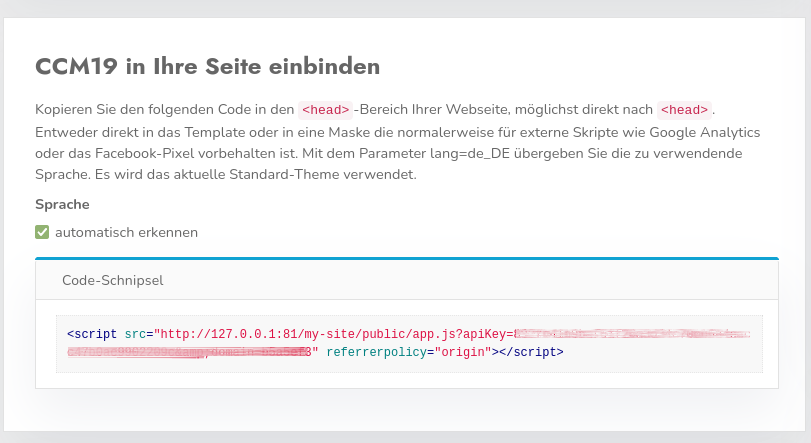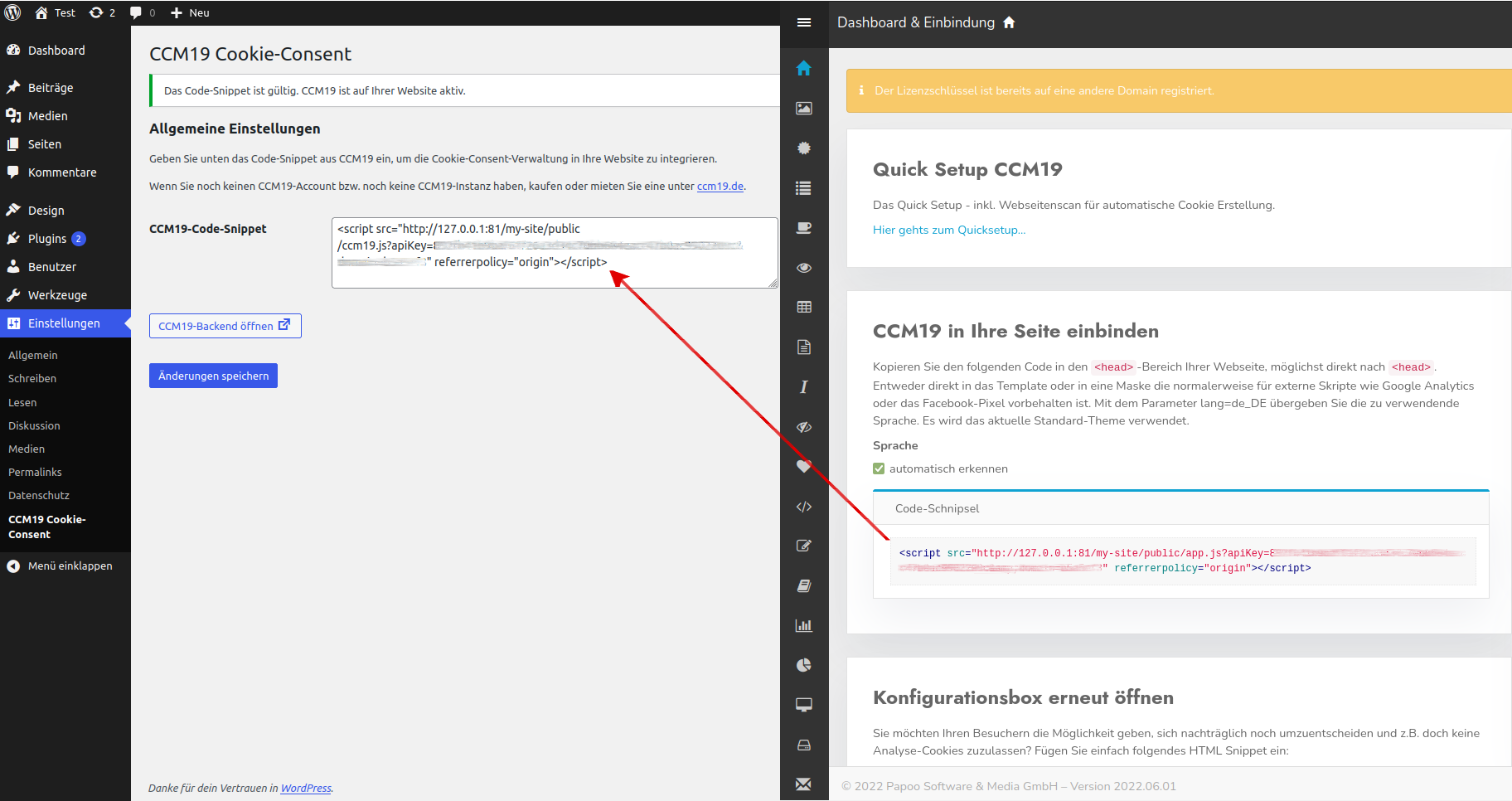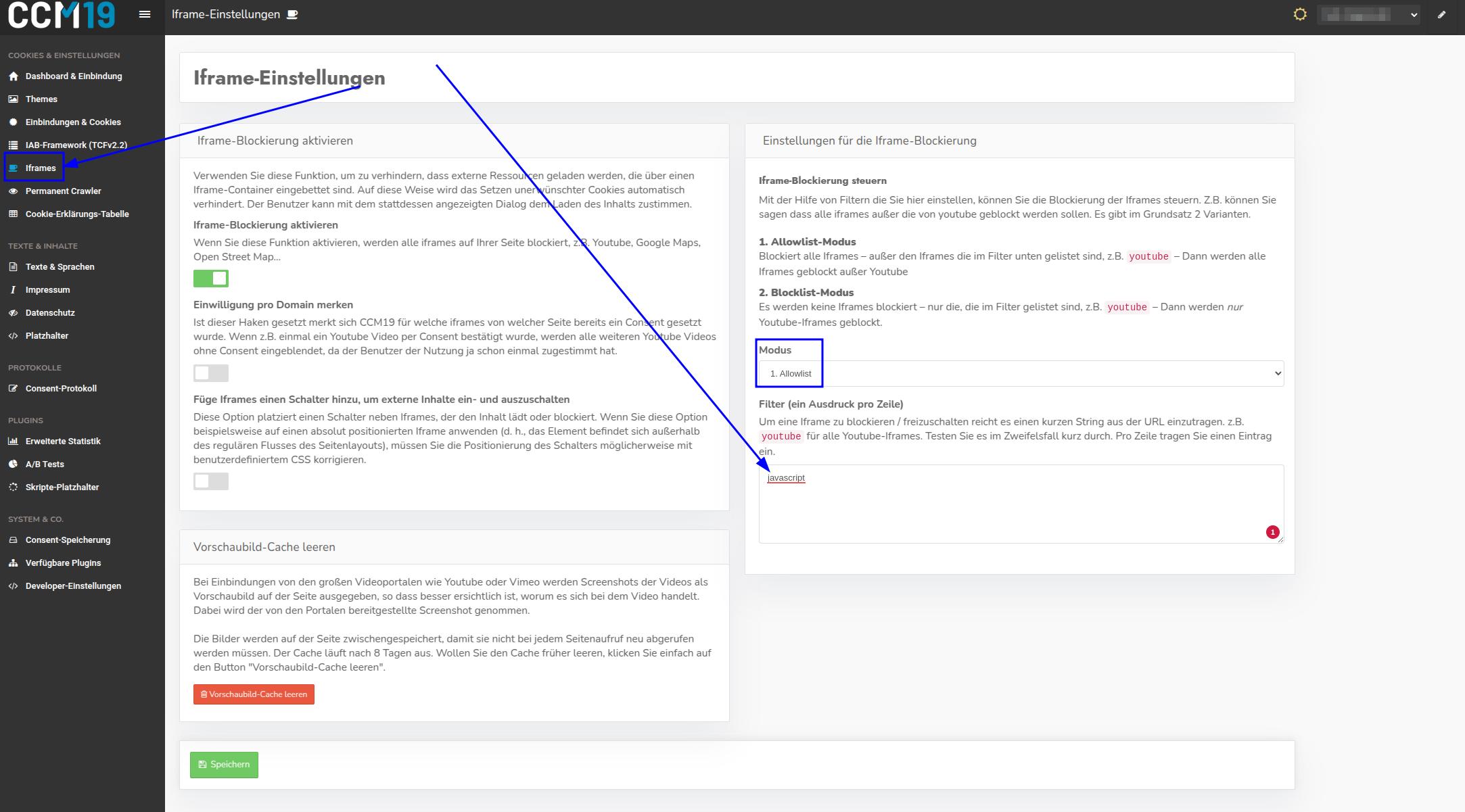WordPress
Um den Cookie Consent Manager von Papoo Software & Media GmbH für Ihren WordPress-Blog oder Ihre WordPress-Webseite zu installieren, führen Sie einfach die folgenden Schritte aus:
Dashboard in CCM19 anwählen
Melden Sie sich bei Ihrem CCM19 Tool an und suchen Sie auf dem Dashboard den Punkt "CCM19 in Ihre Seite einbinden". Dort ist der Code-Schnipsel für Ihre CCM19 Installation hinterlegt.
In WordPress einloggen
Für die Integration des Cookie Consent Managers in eine WordPress-Webseite, müssen Sie nur ein Plugin hinzufügen. Loggen Sie sich in Ihre WordPress-Seite ein, wie Sie es gewohnt sind.
Plugin auswählen
Wählen Sie zur Installation des Plugins "CCM19 Integration" auf der linken Seite Ihrer WordPress-Verwaltung den Menüpunkt "Plugins" und darunter den Punkt "installieren" aus. Auf der rechten Seite (Oben) geben Sie nun die Stichwörter "CCM19" ein bzw. suchen danach. "CCM19 Integration" ist ein kostenloses Plugin für WordPress, welches den CCM19 in WordPress integriert. Installieren/Aktivieren Sie das Plugin für Ihre Webseite.
Plugin einstellen
Im Menü auf der linken Seite sollte nun ein neuer Menüpunkt unter Einstellungen ("CCM19 Cookie-Consent") auftauchen. Klicken Sie auf diesen Menüpunkt und fügen Sie dort dann den Codes-Schnipsel vom CCM19 Dashboard ein. Drücken Sie jetzt "Änderungen Speichern".
Fertig
Et voila, nun sollte der Cookie Consent Manager auf Ihrem WordPress-Blog installiert sein und Cookiemeldungen einblenden.
Potentielles Problem mit WPRocket oder anderen Caching-Plugins
Wenn das Banner nach den vorstehenden Schritten nicht angezeigt wird, liegt das in der Regel daran, dass ein Caching-Plugin wie WPRocket verwendet wird. In diesem Fall muss für das Skript von CCM19 eine Ausnahme definiert werden, damit das eingefügte CCM19-Skript vom Caching ausgeschlossen wird.
Wir beschreiben hier, wie eine solche Ausnahme hinzugefügt werden kann.
Mögliche Probleme mit dem Divi-Theme und Divi-Builder
Falls Sie das Divi-Theme verwenden, kann es nach der Integration des CCM19-Codes zu Problemen mit dem Divi-Builder kommen. Der Divi-Builder generiert bei der Bearbeitung einen IFrame, den CCM19 standardmäßig blockiert. Um diese Problematik zu beheben, loggen Sie sich in Ihr CCM19-Dashboard ein und wählen dort die entsprechende Domain aus. Anschließend navigieren Sie zum Menüpunkt „IFrames“ und fügen in der Allowlist eine Ausnahme für den Begriff „javascript“ hinzu. So wird verhindert, dass der Builder fälschlicherweise blockiert wird.
Alternative Anpassung des CCM19-Code-Snippets für das Divi-Theme
Außerdem ist es bei der Nutzung des Divi-Themes möglich, den CCM19-Code direkt anzupassen, um Konflikte mit dem Divi-Builder zu vermeiden. Dazu ergänzen Sie den bestehenden CCM19-Code einfach um die Klasse class="et_fb_ignore". Durch diese Klasse wird verhindert, dass Divi den CCM19-Skriptaufruf während der Bearbeitung blockiert.
Durch diese Anpassung wird das CCM19-Banner im Divi-Builder selbst nicht mehr angezeigt. Das Banner bleibt jedoch auf der veröffentlichten Webseite weiterhin voll funktionsfähig.
Der reguläre CCM19-Code sieht standardmäßig folgendermaßen aus:
Mit der genannten Anpassung (Klasse et_fb_ignore) ergibt sich folgende Struktur:
<script class="et_fb_ignore" src="https://cloud.ccm19.de/app.js?apiKey=xxx&domain=xxx" referrerpolicy="origin"></script>